Comment définir les prix de gros dans WooCommerce ?
Publié: 2023-09-15Si vous exploitez une boutique WooCommerce B2B, il est essentiel de fournir des prix de gros. Il s’agit d’une exigence fondamentale pour tout magasin de gros et ses clients. Dans cet article, vous apprendrez comment définir les prix de gros dans la boutique WooCommerce.
WooCommerce, par défaut, ne propose pas la possibilité d'ajouter des prix de gros, c'est pourquoi vous avez besoin d'un plugin tiers. Nous utiliserons le plugin WholesaleX pour définir les prix de gros de votre boutique WooCommerce.
Le plugin vous permet de définir des prix de gros pour les commandes importantes, attirant ainsi les clients cherchant à passer des commandes importantes.
Alors, comment fixer les prix de gros ? Découvrons-le!
Comment fixer les prix de gros avec WholesaleX ?
WholesaleX est un plugin B2B puissant, facile à utiliser et qui peut vous aider à faire passer votre boutique WooCommerce au niveau supérieur. Avec WholesaleX, vous pouvez facilement fixer les prix de gros, attirer des clients grossistes et augmenter vos ventes. WholesaleX peut fixer les prix de gros pour tous les produits, produits spécifiques ou catégories.
Pour utiliser WholesaleX, vous devez d’abord l’installer et l’activer.
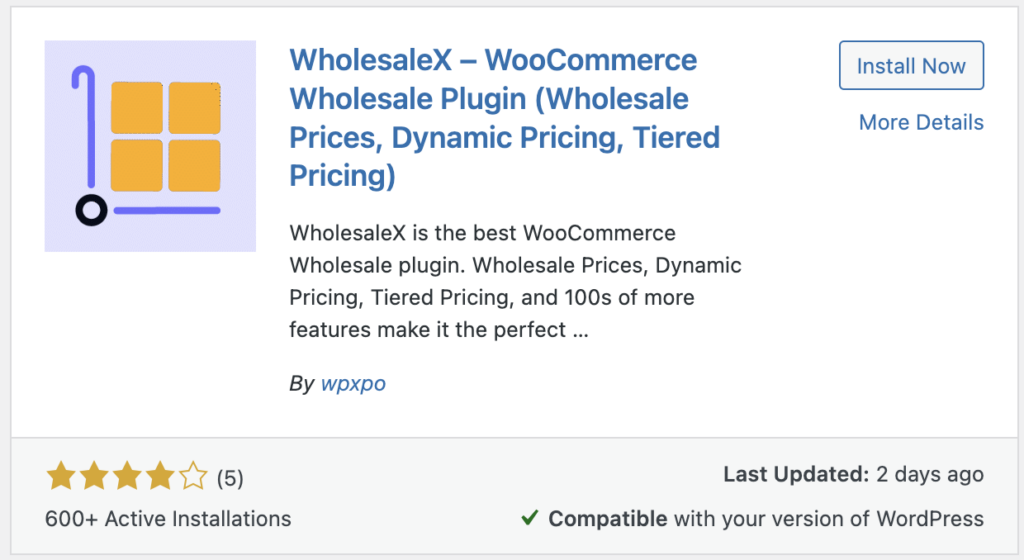
Pour installer le plugin WholesaleX sur votre tableau de bord WordPress, suivez ces étapes :
- Accédez à la section Plugins .
- Cliquez sur Ajouter nouveau .
- Dans le panneau de recherche de droite, tapez « WholesaleX ».
- Vous devriez maintenant voir le plugin WholesaleX.
- Cliquez sur Installer maintenant .
- Cliquez ensuite sur le bouton Activer .
Créer un rôle d'utilisateur
Ensuite, vous devez créer des rôles d'utilisateur.
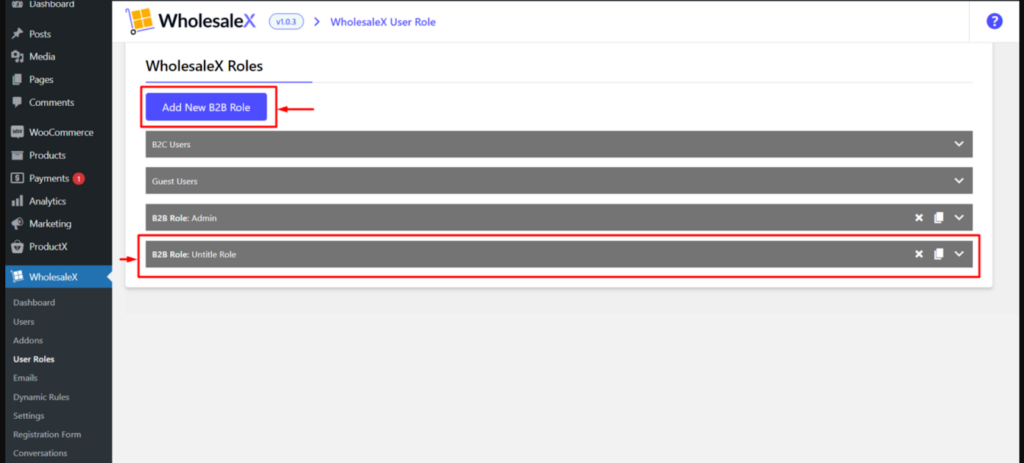
- Vous pouvez créer de nouveaux rôles d'utilisateur à partir de WholesaleX > User Roles .
- Cliquez ensuite sur « Ajouter un nouveau rôle »
- Remplissez les champs obligatoires.
- Cliquez sur Enregistrer.
Maintenant que WholesaleX est installé, voici comment définir les prix de gros pour chaque scénario à l'aide du plugin WholesaleX.
Comment fixer les prix de gros à l’échelle mondiale ? (Pour tous les produits)
Tout d'abord, vérifions la définition des prix de gros à l'échelle mondiale avec la règle dynamique de WholesaleX.
Étape 1 : Accédez à la « Règle dynamique » de WholesaleX
Accédez à la section Règle dynamique dans les paramètres WholesaleX . Cela peut être trouvé dans WholesaleX > Dynamic Rules .
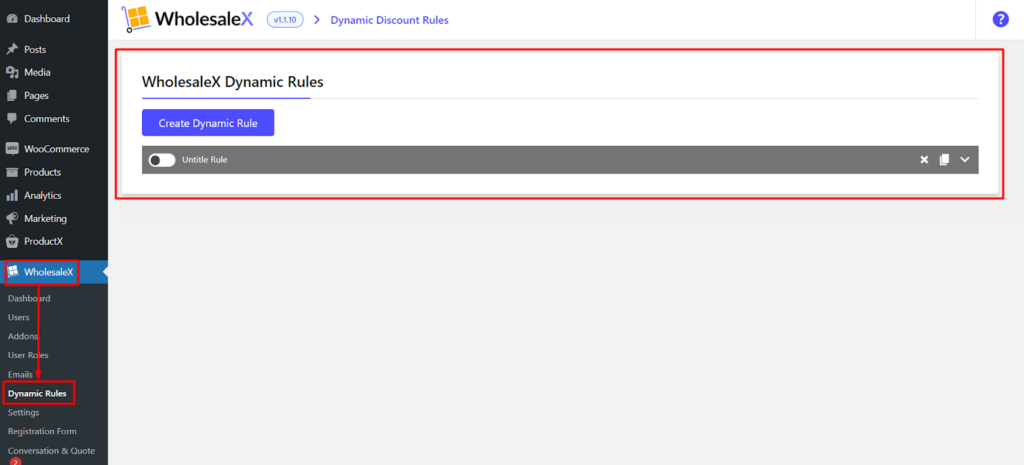
Étape 2 : ajouter une nouvelle règle
Cliquez sur Créer une nouvelle règle . Cela ouvrira une nouvelle fenêtre dans laquelle vous pourrez créer votre règle dynamique.
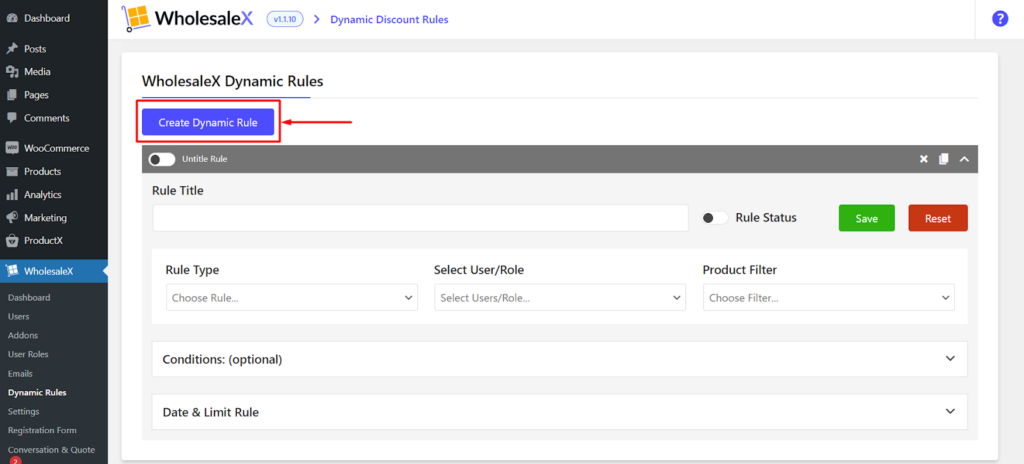
Étape 3 : Nommez la règle
Donnez à votre règle un nom propre. Cela vous aidera à garder une trace de vos règles.
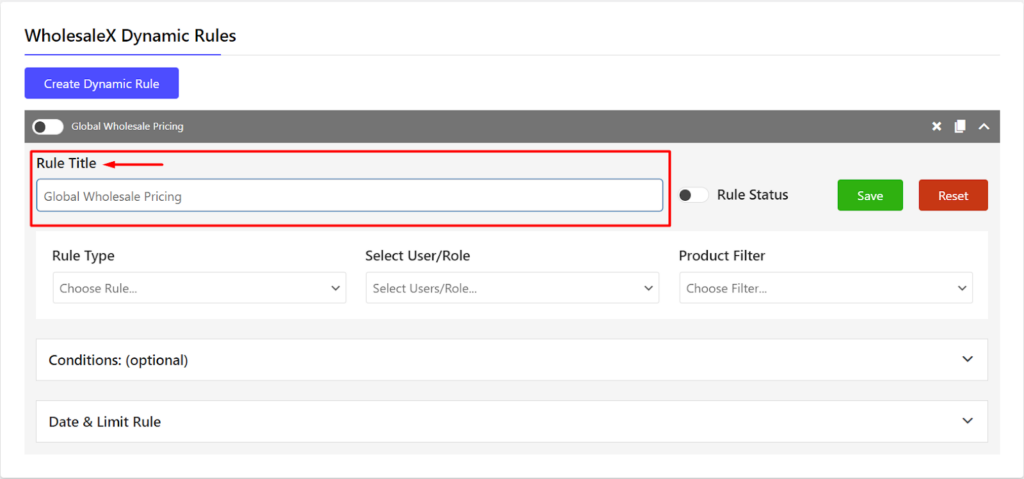
Étape 4 : Sélection du type de règle
Sélectionnez Remise sur produit comme type de règle. Cela indiquera à WholesaleX que vous souhaitez créer une règle qui réduit les produits.
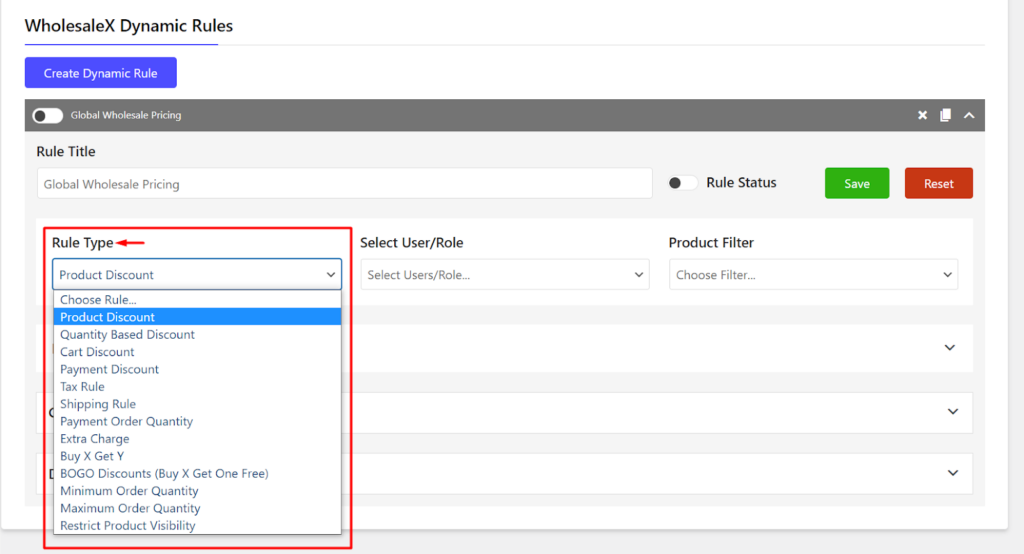
Étape 5 : Sélection du rôle de l'utilisateur
Sélectionnez le rôle d'utilisateur pour lequel définir les prix de gros. C'est le rôle d'utilisateur qui verra les prix réduits.
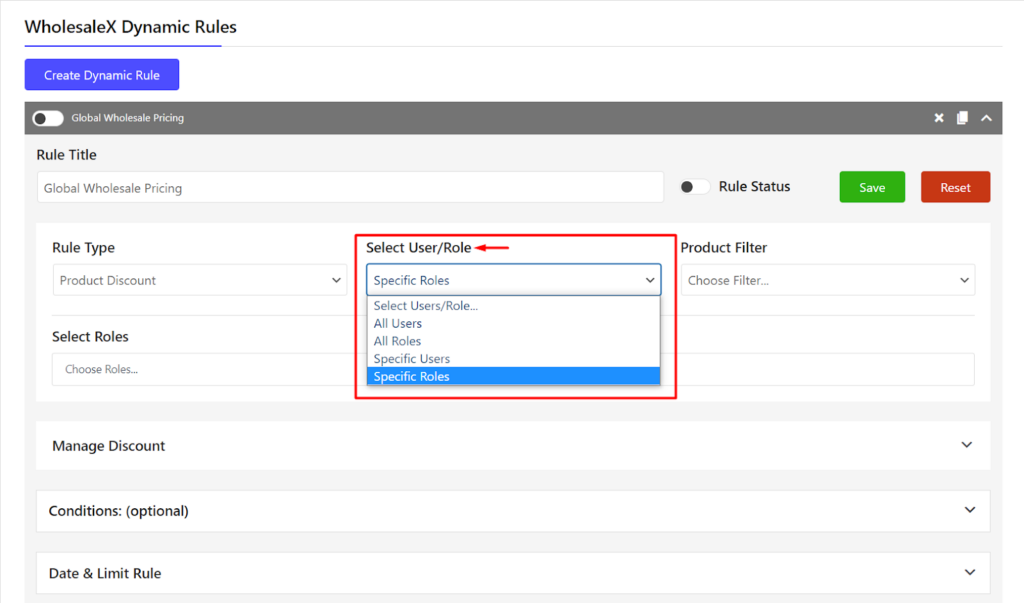
Étape 6 : Sélection du produit
Sélectionnez si vous souhaitez appliquer la remise de gros à tous les produits ou à des produits spécifiques. Si vous sélectionnez Tous les produits , la réduction sera appliquée à tous les produits de votre boutique. Si vous sélectionnez Produits spécifiques , vous devez sélectionner les produits auxquels vous souhaitez appliquer la réduction.
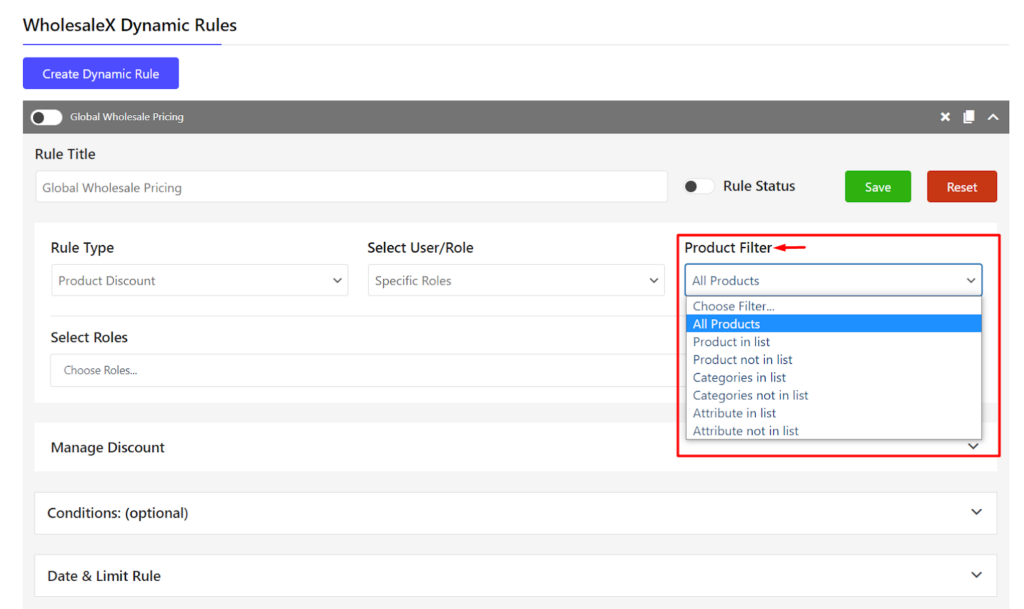
Étape 7 : Ajustez le montant de la remise
Ajustez le montant de la remise. Il s’agit du montant dont vous souhaitez réduire les produits.
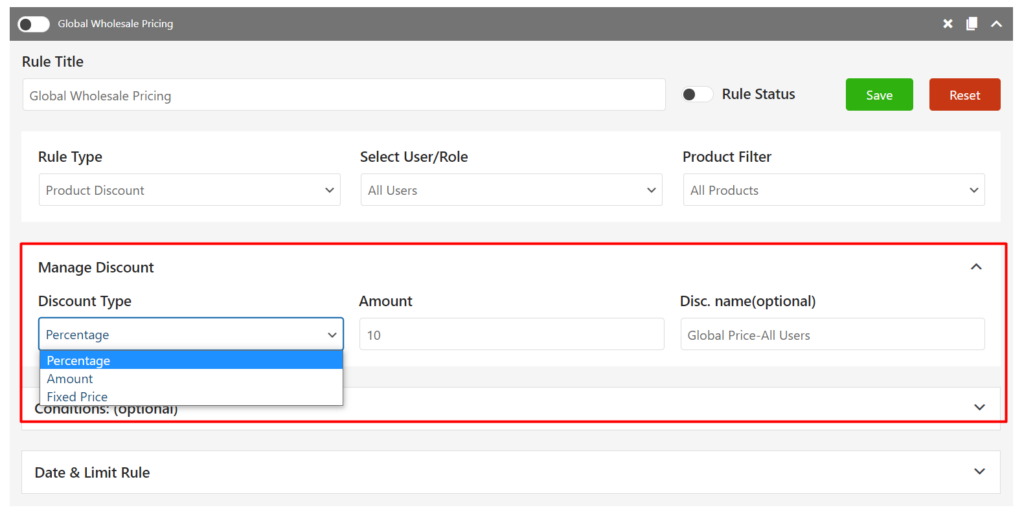
Étape 8 : définir des conditions facultatives
Définissez des conditions facultatives si nécessaire. Vous pouvez définir des conditions pour préciser davantage quand la règle doit s'appliquer. Par exemple, vous pouvez définir une condition selon laquelle la règle s'applique uniquement aux produits en stock.
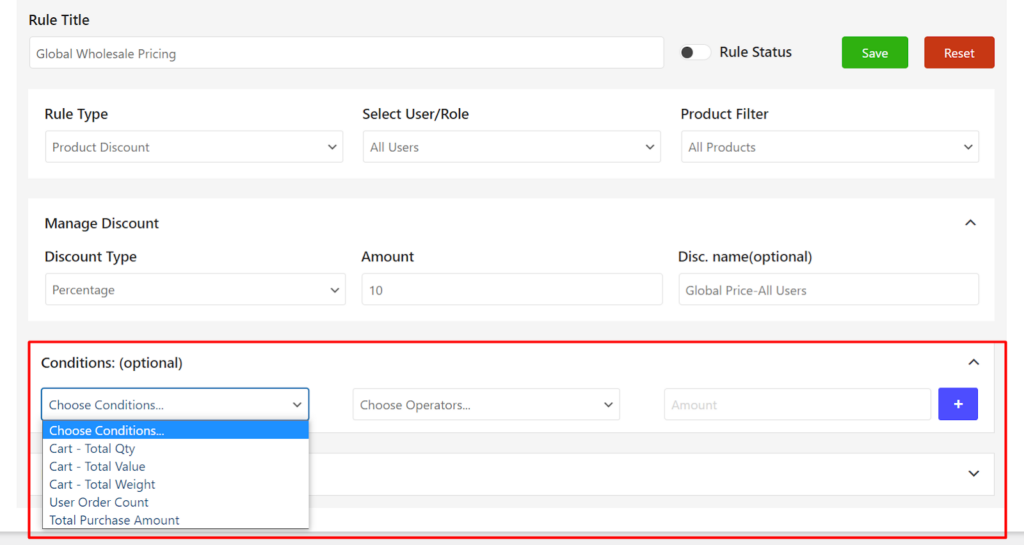
Étape 9 : définir des restrictions facultatives
Définissez des restrictions facultatives si nécessaire. Vous pouvez définir des restrictions pour préciser davantage qui peut voir les prix réduits. Par exemple, vous pouvez limiter la règle aux clients disposant d’un certain rôle d’utilisateur.
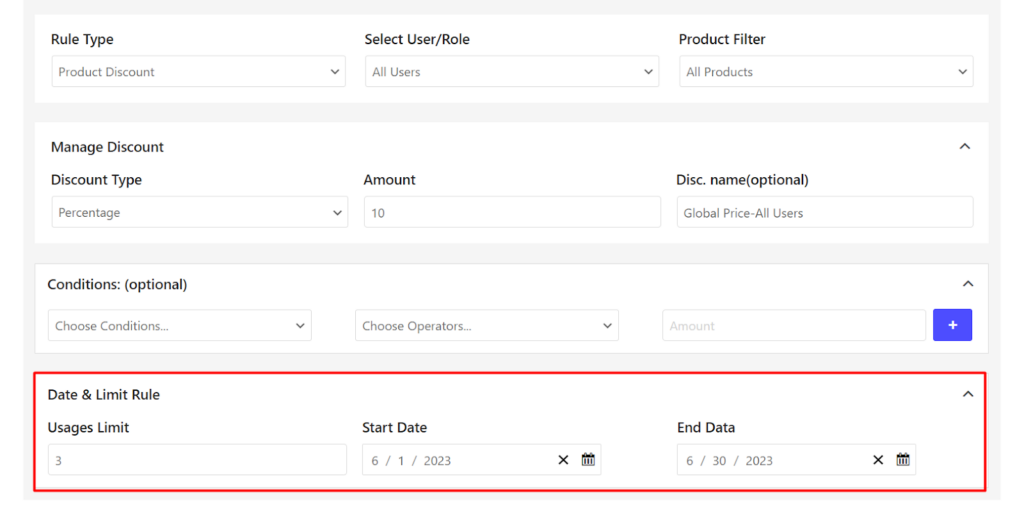
Étape 10 : Activer la règle
Activez la règle. Une fois que vous avez terminé de configurer votre règle, cliquez sur Activer pour la rendre active.
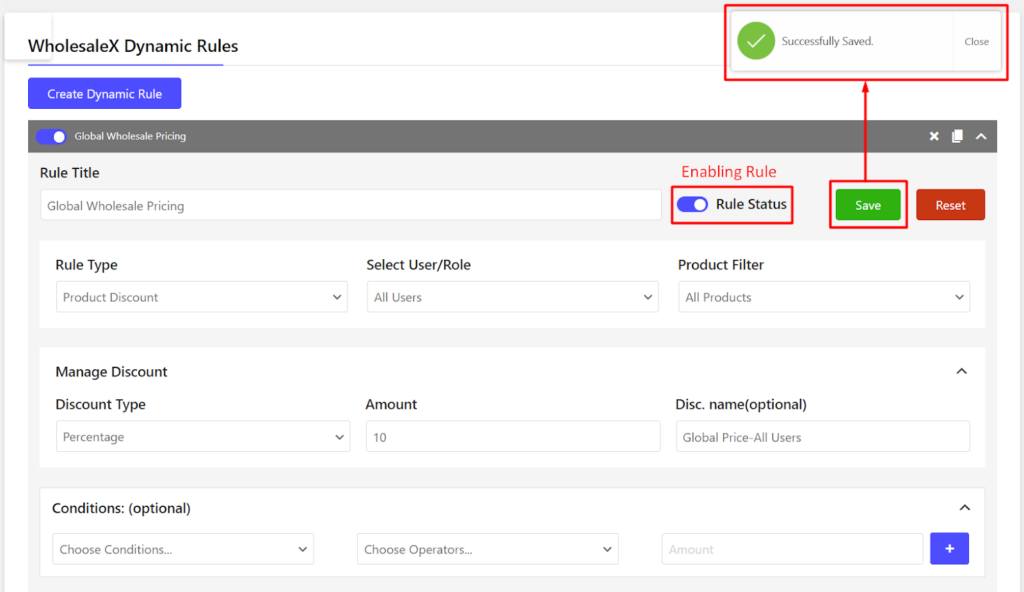
Résultat
Une fois que vous avez configuré les prix de gros, les clients ayant des rôles d'utilisateur spécifiés verront les prix de gros réduits lorsqu'ils parcourront votre boutique.

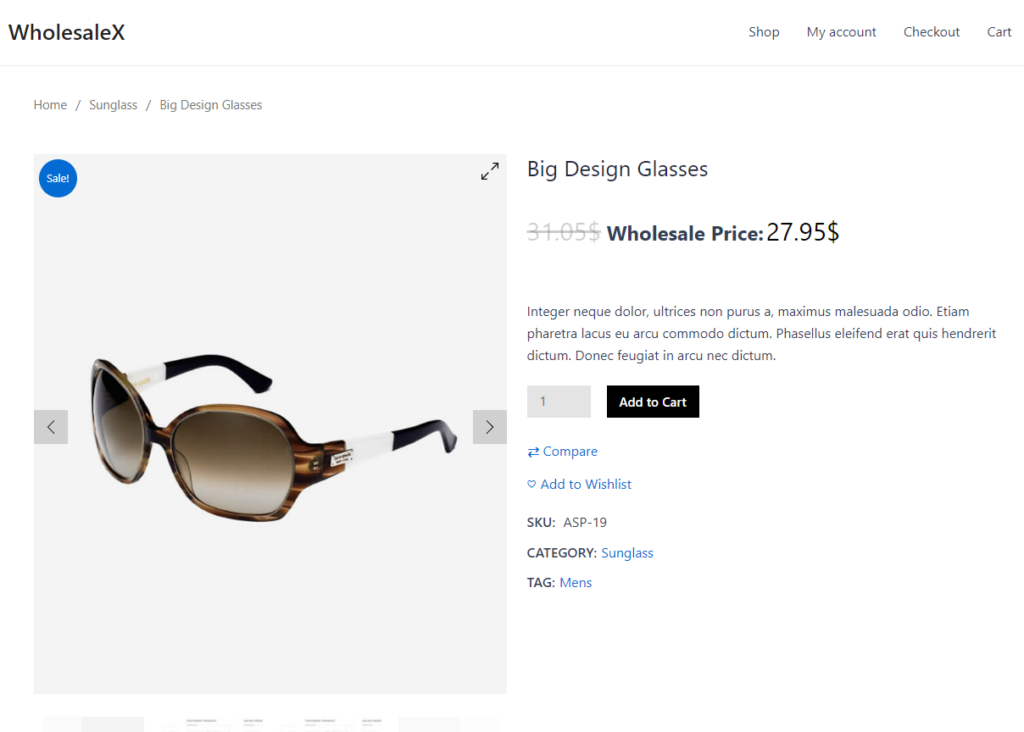
Comment définir les prix de gros spécifiques à un produit ?
Pour définir le prix de gros d'un produit dans WooCommerce, procédez comme suit :
Étape 1 : Accédez à la page produit
Accédez à la page produit de votre boutique WooCommerce et sélectionnez le produit pour lequel vous souhaitez définir le prix de gros.
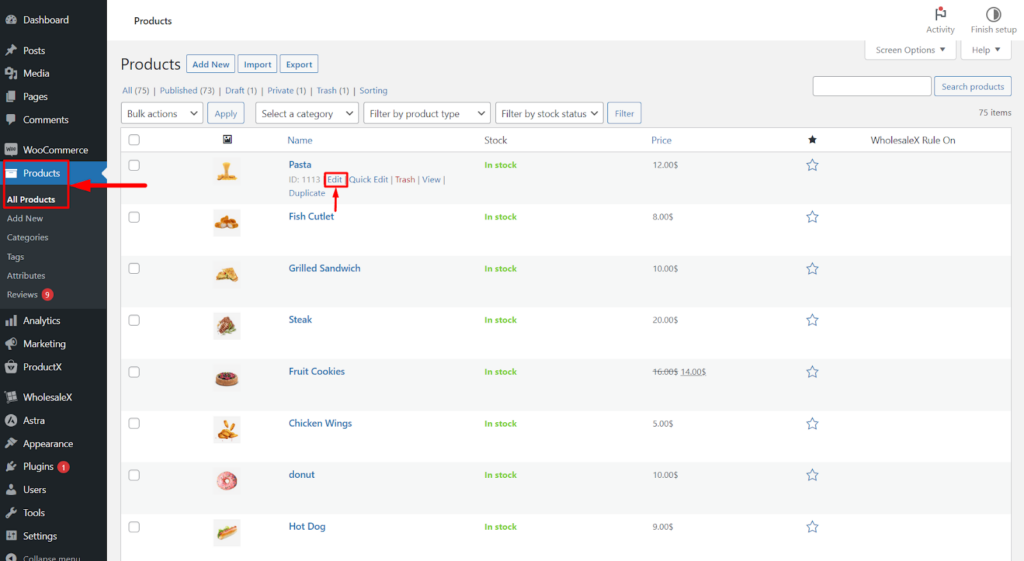
Étape 2 : Trouvez la section spéciale WholesaleX B2B
Recherchez la section «WholesaleX B2B Special» sur la page d'édition du produit.
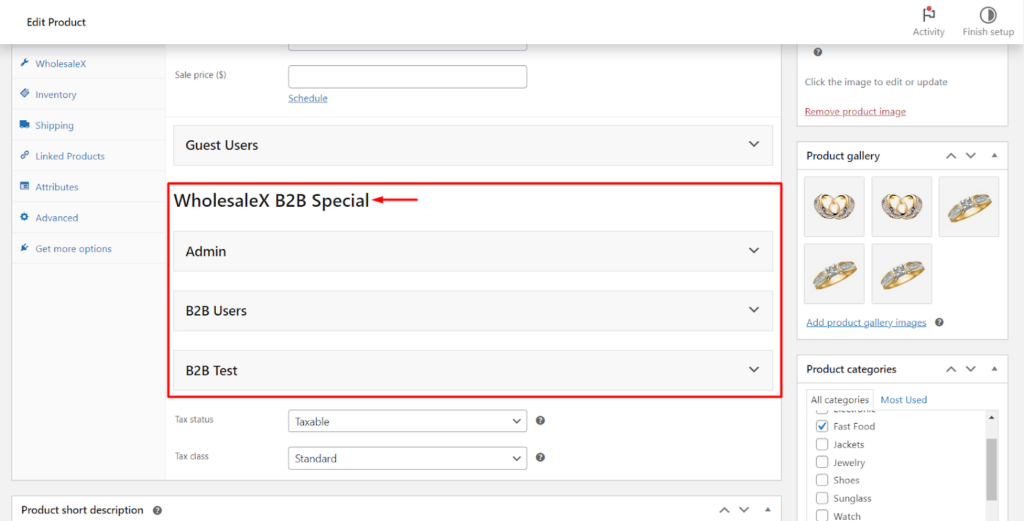
Étape 3 : Ajustez le prix de base et le prix de vente
Choisissez le rôle d'utilisateur spécifique (par exemple, B2B) et définissez le prix de gros dans le champ « Prix de vente ». Vous pouvez également configurer une tarification échelonnée pour le produit si nécessaire.
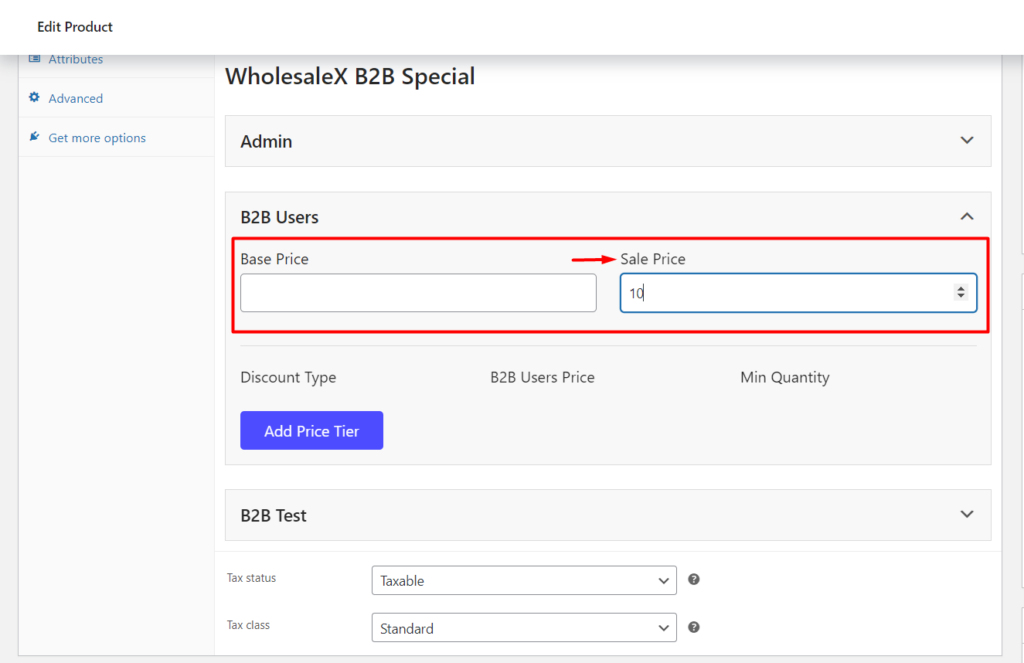
Étape 4 : Créer une tarification échelonnée
Vous pouvez également créer une tarification échelonnée pour les produits en cliquant sur le bouton « Ajouter des niveaux de prix ».
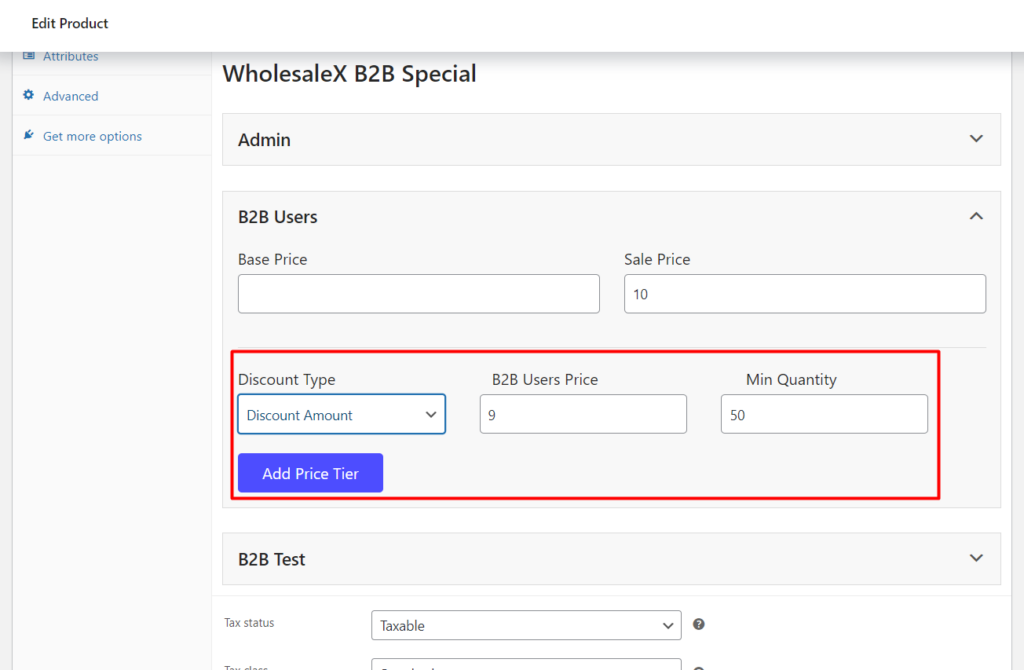
Étape 5 : Enregistrez les modifications après la mise à jour
Pour enregistrer toutes les modifications que vous avez apportées, cliquez sur le bouton « Mettre à jour ».
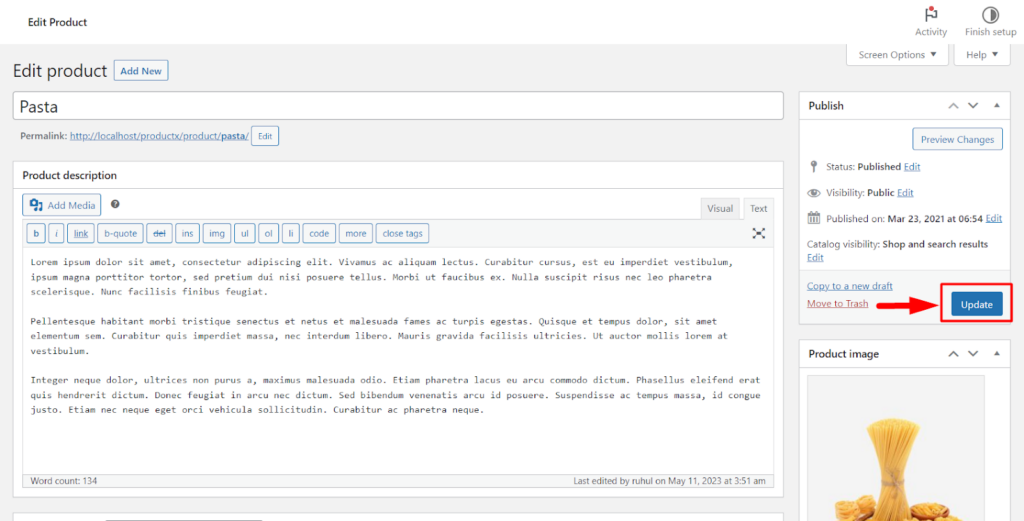
Résultat
Si vous suivez chaque étape correctement, les utilisateurs disposant du rôle d'utilisateur approprié verront les prix de gros de ce produit.
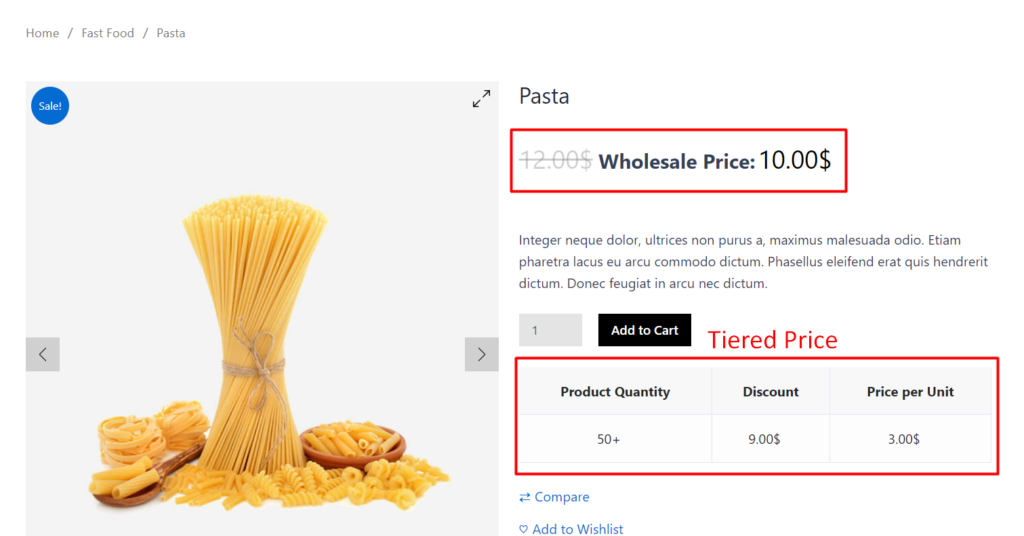
Comment définir les prix de gros par catégorie ?
Enfin et surtout, apprenons comment fixer les prix de gros pour une catégorie spécifique de votre magasin.
Étape 1 : Accédez à la page Catégorie de produit
Accédez à la page de catégorie de produit à partir de votre tableau de bord WordPress et cliquez sur Produits > Catégories .
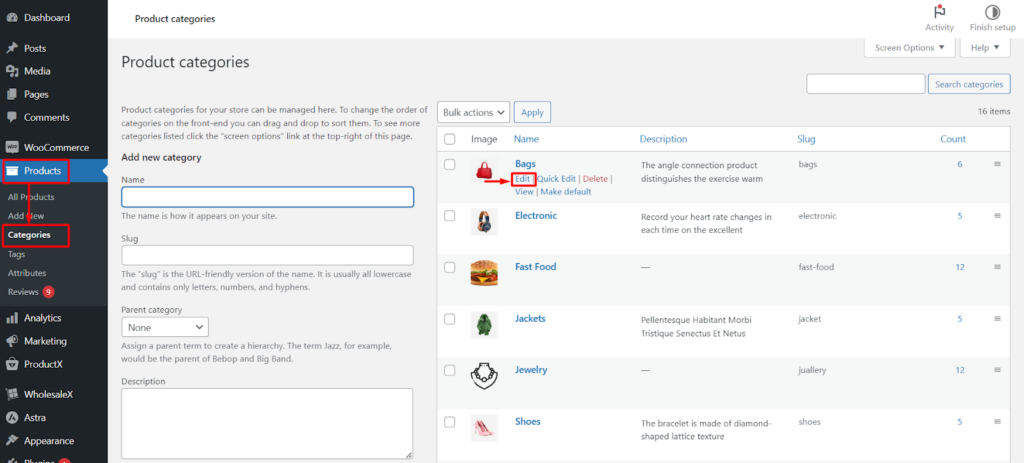
Étape 2 : Recherchez la section de tarification par niveau WholesaleX
Dans l'éditeur de catégories, recherchez la section « Tarifs WholesaleX B2B » en bas de la page.
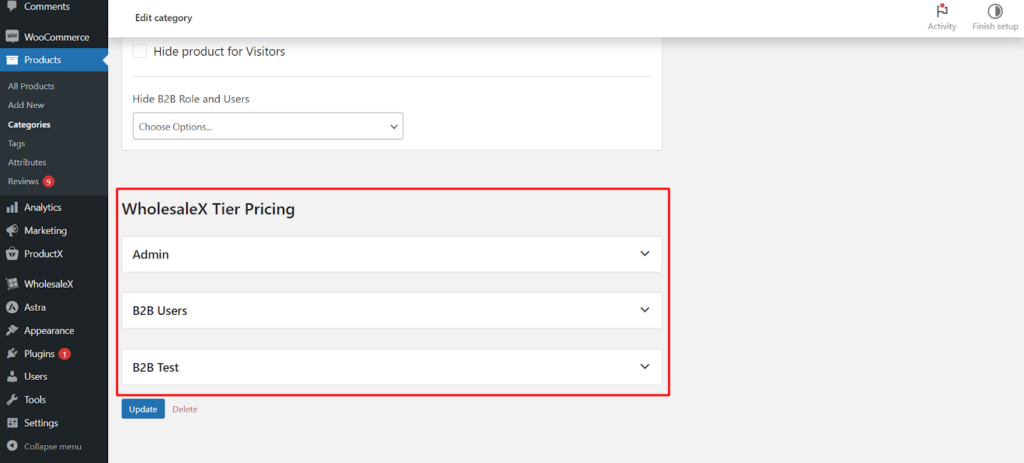
Étape 3 : Définir les niveaux de tarification
Choisissez le rôle d'utilisateur pour définir le prix de gros et configurer le niveau tarifaire souhaité. Si vous avez besoin de plus de niveaux, cliquez simplement sur le bouton « Ajouter un niveau de prix ».
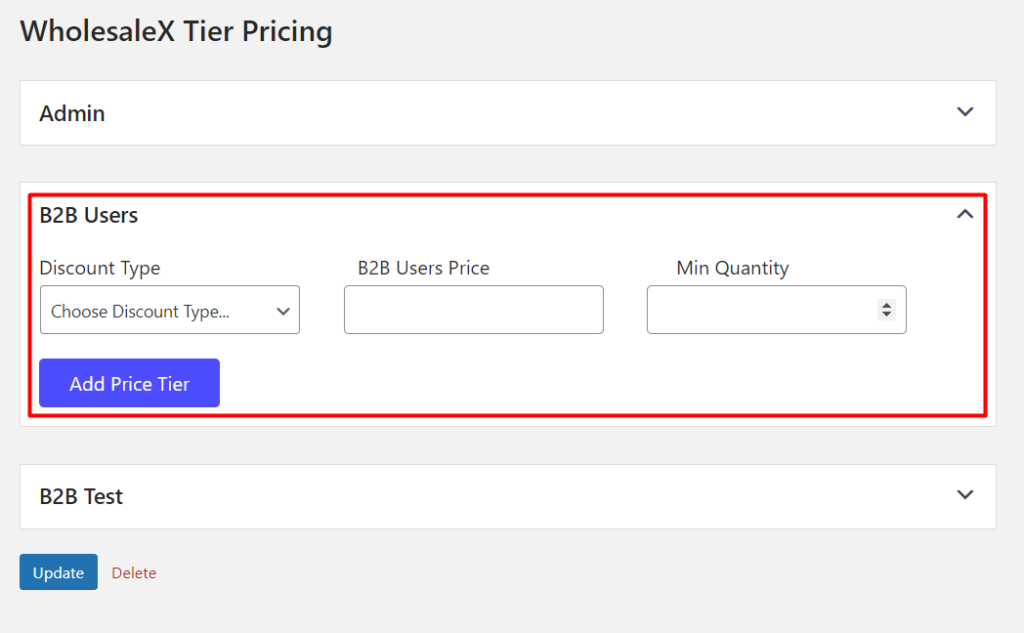
Étape 4 : Sélectionnez le type de remise
Pour chaque niveau, vous devrez préciser les éléments suivants :
- Type de remise : il peut s'agir d'une remise en pourcentage, d'une remise à prix fixe ou d'une remise sur la livraison gratuite.
- Prix utilisateur B2B : il s’agit du prix que l’utilisateur verra pour le produit.
- Quantité minimale requise : Il s'agit du nombre minimum d'unités que l'utilisateur doit acheter pour obtenir le prix de gros.
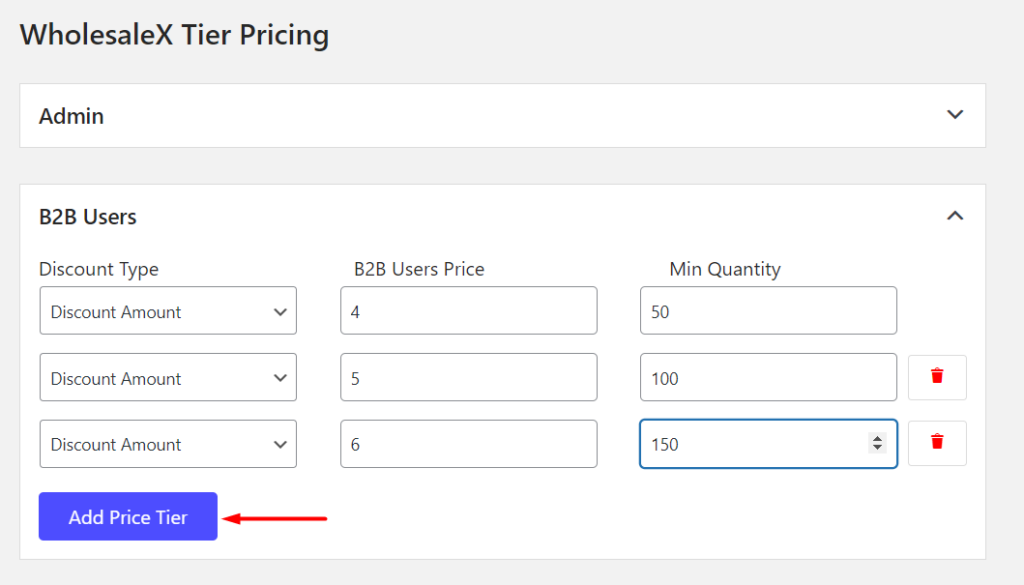
Étape 5 : Enregistrez les modifications après la mise à jour
Pour enregistrer toutes les modifications que vous avez apportées, cliquez sur le bouton « Mettre à jour ».
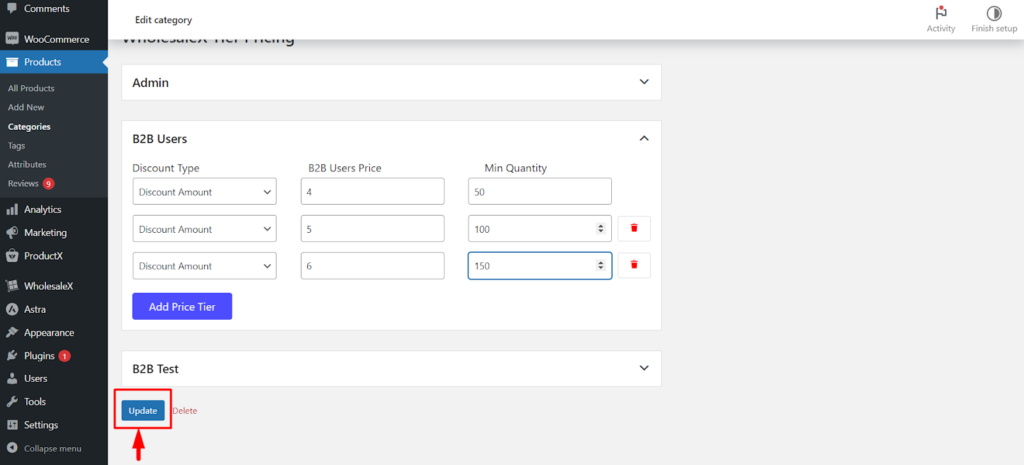
Résultat
Si vous suivez chaque étape correctement, les utilisateurs disposant du rôle d'utilisateur approprié verront les prix de gros des produits de cette catégorie.
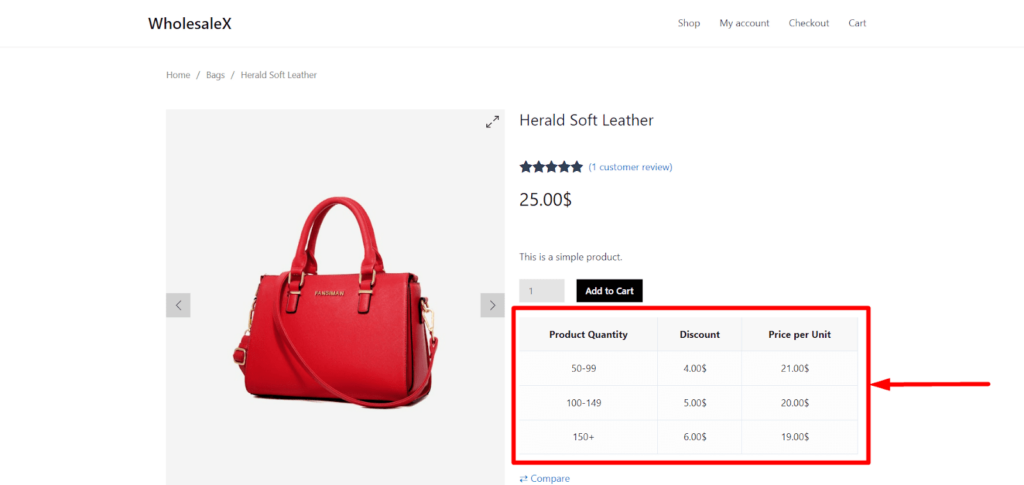
Conclusion
En suivant ces étapes, vous pouvez gérer efficacement les prix de gros pour des produits spécifiques, des catégories ou tous les produits dans le monde à l'aide du plugin WholesaleX dans WooCommerce.
Fixez les prix de manière adéquate pour capter l’attention des clients et augmenter la marge bénéficiaire.
Que pensez-vous de cet article ? Faites le nous savoir dans les commentaires. Nous vous recommandons également de lire notre article « 7 meilleurs plugins WooCommerce pour les magasins de commerce électronique B2B »
- Est-ce que cela a été utile ?
- Oui Non
